화이트 밸런스 미세 조정
(P, S, A, M 모드에 한함)
K (색온도 선택) 이외의 설정에서 화이트 밸런스를 “미세 조정”하여 광원에 따른 색상 편차를 보정하거나 이미지에 의도적으로 색조를 연출할 수 있습니다.
화이트 밸런스 메뉴
사진 촬영 메뉴에서 화이트 밸런스를 미세 조정하려면 화이트 밸런스를 선택하고 다음 단계를 따릅니다.
-
미세 조정 옵션을 표시합니다.
화이트 밸런스 옵션을 선택하고 2를 누릅니다(하위 메뉴가 표시되면 원하는 옵션을 선택하고 2를 다시 눌러 미세 조정 옵션을 표시함. 수동 프리셋 화이트 밸런스 미세 조정에 대한 내용은 “수동 프리셋 화이트 밸런스 미세 조정”, 0 수동 프리셋 화이트 밸런스 미세 조정을 참조).
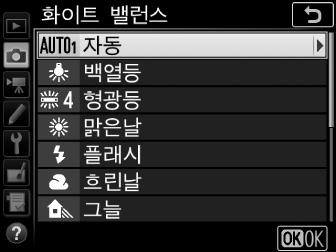
-
화이트 밸런스를 미세 조정합니다.
멀티 셀렉터를 사용하여 화이트 밸런스를 미세 조정합니다. 황색(A)-파란색(B) 축에서 0.5 단계씩, 녹색(G)-자홍색(M) 축에서 0.25 단계씩 화이트 밸런스를 미세 조정할 수 있습니다. 수평(황색-파란색)축은 색온도와 일치하며 수직(녹색-자홍색)축은 해당 색 보정(CC: color compensation) 필터와 유사한 효과를 냅니다. 수평축의 증가 간격은 약 5미레드에 해당하고, 수직축의 증가 간격은 약 0.05 확산 농도 단위에 해당합니다.
좌표
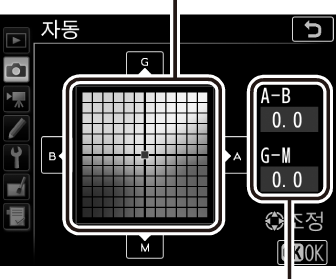
조절
-
J를 누릅니다.
J를 눌러 설정을 저장하고 사진 촬영 메뉴로 돌아갑니다.
L (U) 버튼
K (색온도 선택)와 L (수동 프리셋) 이외의 설정에서는 L (U) 버튼을 사용하여 황색(A)-파란색(B) 축의 화이트 밸런스를 미세 조정할 수 있습니다(0 화이트 밸런스 메뉴, L이 선택된 경우 화이트 밸런스를 미세 조정하려면 “수동 프리셋 화이트 밸런스 미세 조정”에 설명된 촬영 메뉴를 사용함, 0 수동 프리셋 화이트 밸런스 미세 조정). L (U) 버튼을 누르고 서브 커맨드 다이얼을 돌려 원하는 값이 표시될 때까지 0.5씩(단위 증가 간격은 약 5미레드에 해당) 화이트 밸런스를 미세 조정합니다. 서브 커맨드 다이얼을 왼쪽으로 돌리면 황색(A) 양이 증가합니다. 서브 커맨드 다이얼을 오른쪽으로 돌리면 파란색(B) 양이 증가합니다.
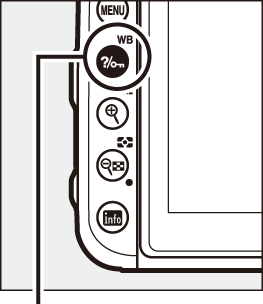
L (U) 버튼

서브 커맨드 다이얼
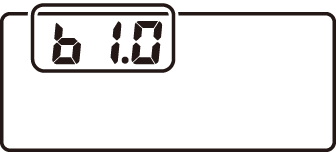
컨트롤 패널
라이브 뷰
라이브 뷰에서는 선택한 값이 모니터에 표시됩니다.
화이트 밸런스 미세 조정
화이트 밸런스를 미세 조정했다면 화이트 밸런스 설정 옆에 별표(“E”)가 표시됩니다. 미세 조정 축의 색은 상대적이며 절대적인 것이 아닙니다. 예를 들어 화이트 밸런스에서 J (백열등)와 같은 “따뜻한” 설정이 선택된 경우 커서를 B (파란색)로 움직이면 사진을 다소 “차가운 느낌이 나게” 하지만 실제로 파란색을 띠게 하지는 않습니다.
“미레드”
색온도의 변화는 높은 색온도보다 낮은 색온도에서 더 큰 색상 차이를 가져옵니다. 예를 들어 1,000K를 바꿀 경우 6,000K에서보다 3,000K에서 색상에 훨씬 더 큰 변화가 나타납니다. 색온도의 역에 10 6을 곱해서 계산되는 미레드는 이러한 편차를 고려한 색온도 수치로, 색온도 보정 필터에서 사용하는 단위입니다. 예:
- 4,000K~3,000K(1,000K 차이) = 83미레드
- 7,000K~6,000K(1,000K 차이) = 24미레드
참조
현재 값을 “브라케팅”하기 위한 다양한 화이트 밸런스에 대한 자세한 내용은 “브라케팅”(0 화이트 밸런스 브라케팅)을 참조하십시오.
